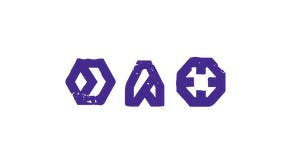Crysis - Tuning-Tipps
Schwerstarbeit
3. Texturqualität
Selbst mit dem kleinsten möglichen System sollte man hierbei nie unter „Mittel“ gehen. Der Performance-Gewinn ist je nach Grafikkarte eher gering, der optische Unterschied aber enorm. Umso mehr Speicher die Grafikkarte besitzt, desto einfacher kommt sie hier mit hohen Qualitätseinstellungen zurecht. Übrigens sollte man im Idealfall hochaufgelöste Texturen mit hohen Shader-Einstellungen kombinieren. Erst gemeinsam entfalten sie ihre ganze Pracht. Der qualitative Unterschied zwischen hohen und sehr hohen Texturen ist übrigens eher bescheiden. Hier kann man also ruhig die Einstellungen auf „Hoch“ belassen.
4. Objektqualität
Der Unterschied zwischen „Mittel“ und „Hoch“ liegt hier weniger in der Komplexität der Objekte, als wann sie dargestellt werden. Erst ab „Hoch“ fällt es schwer die nachladenden Details zu entdecken, auf „Mittel“ erscheinen Steine und Felsformationen zum Teil in 20 Meter Entfernung – nur Gras wird weit genug dargestellt. In späteren Abschnitten und in Innenräumen ist der Unterschied deutlich geringer. Wie auch bei anderen Einstellungen kann es Sinn machen, auch diese Option kurzfristig nach oben zu drehen. Der Performance-Gewinn dieser Einstellung ist enorm, trotzdem sollte man sie nur mit einem extrem schwachen Rechner auf „Niedrig“ stellen, weil das Spiel damit deutlich schlechter aussieht.
5. Schatten-Qualität
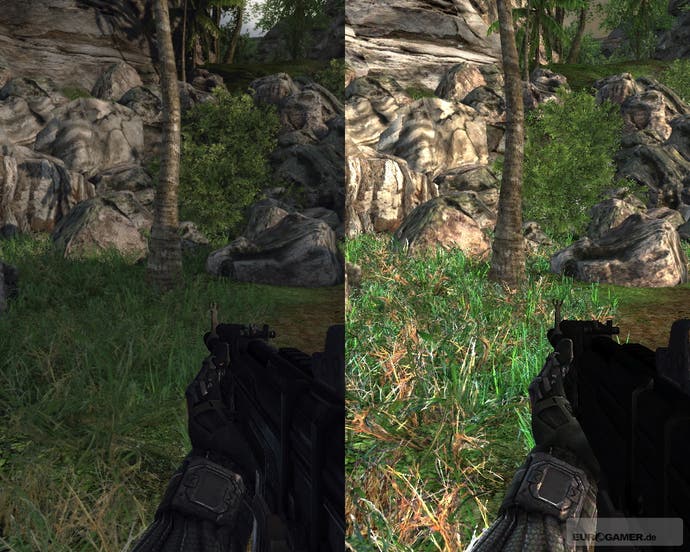
Bei dieser Option gehen die Meinungen stark auseinander. Während einige Kollegen die Qualität unter „Mittel“ für ausreichend halten, empfinde ich die ausgefransten Schatten auf dieser Stufe gerade im Wald als störend. Das Bilder wirkt dadurch deutlich unruhiger und verliert an „Realismus“. Da der Performance-Gewinn aber recht ordentlich ist, sollte man die Stufen ruhig mal durchprobieren, denn für bis zu 48 Prozent Prozent Leistung nimmt man schon kleine Einbußen in Kauf. Unter DirectX 10 bzw. auf „Sehr Hoch“ kommen hier halbtransparente Schatten hinzu, die wirklich extrem schick aussehen. Kann man haben, muss man aber nicht. Wie bei vielen Optionen ganz klar Geschmackssache.
6. Physikqualität
Eine weitere Option, die durch die höheren Stufen eigentlich kaum an sichtbarer, optischer Qualität gewinnt. Für die meisten Abschnitte ist es sogar sinnvoll, die Physik auf niedrig zu stellen, auch wenn der Performance-Gewinn eher bescheiden ist. Selbst auf der untersten Stufe kann man Bäume zerschießen und sieht Gegenstände durch die Luft fliegen. Allein die Reaktion der Blätter und Äste ist deutlich sichtbar. Wenn man zum Beispiel auf „Mittel“ einen Baum fällt, knicken seine Äste beim Umfallen realistisch mit um, während sie auf „Niedrig“ einfach im Boden verschwinden. Auch die Äste von Büschen werden beim Durchlaufen auf "Niedrig" nicht umgeknickt. Im Gefecht merkt man solche Details eher nicht, nur wer auf besonders viel Realismus steht, sollte hier zumindest „Mittel“ anlassen.
7. Shaderqualität
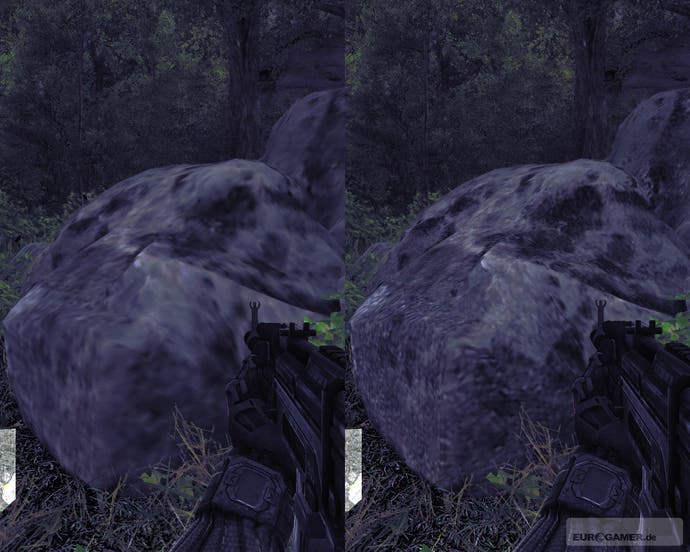
Hinter dieser Option verstecken sich gleich mehrere Funktionen. Ob HDRR-Rendering, Farbgebung oder spezielle Textur-Optionen (Normal Mapping), das Aussehen des Spiels wird dadurch entscheidend verändert. Bei Mittelklasse-Systemen solltet Ihr versuchen die Kombination aus hohen Shadern und hohen Texturen erreichen. Bei „Sehr Hoch“ kommen hier noch Mätzchen wie Parallax Occlusion Mapping dazu. Auch die Anzahl der Lichtquellen, die Farbtiefe und die Texturen werden hiervon beeinflusst, deswegen ist die Kombination mit „Hoch“-Texturen so effektiv. Gleichzeitig frisst diese Funktion auf Systemen mit älteren Grafikkarten auch die meiste Performance – bis zu 84 Prozent. Wer aber zum Beispiel eine schwächere CPU (Athlon 64 X2 4800+) mit einer starken Grafikkarte a la 8800 GTS kombiniert, kann die Shader auf jeden Fall auf „Hoch“ lassen.